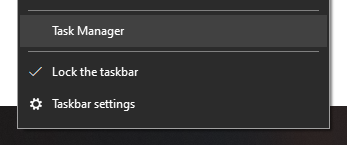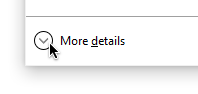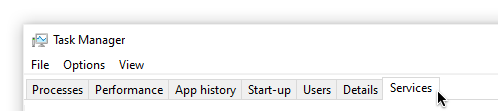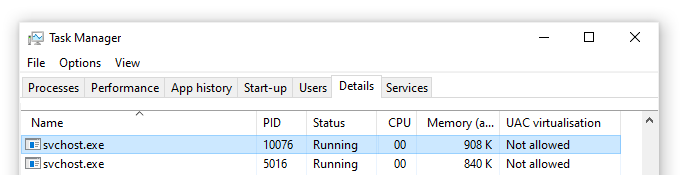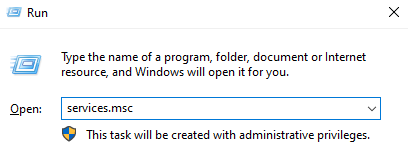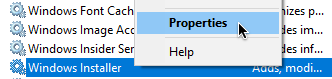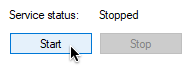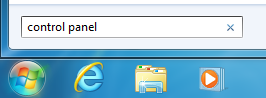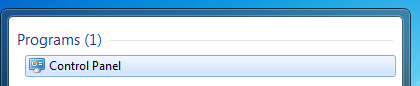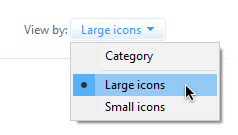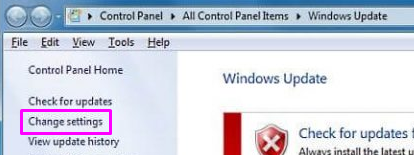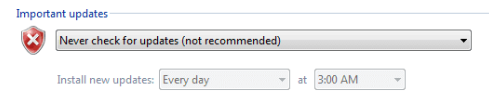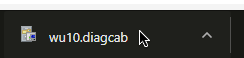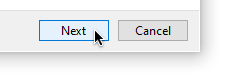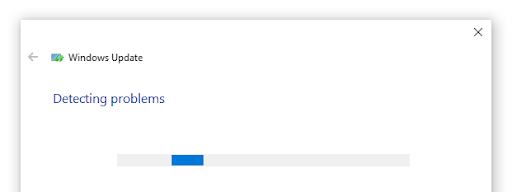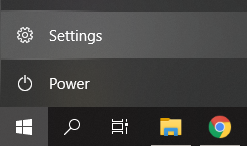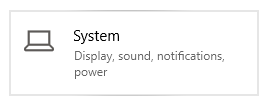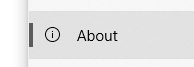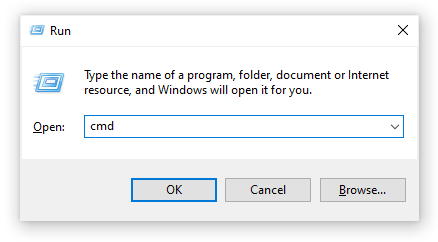Ramai pengguna Windows lebih suka menggunakan Pemasang Windows Berdiri Sendiri menjaga kemas kini sistem mereka. Ia tidak sepenuhnya di luar talian, namun ia menyediakan cara yang boleh dipercayai untuk mengemas kini sistem anda ke versi terbarunya. Walau bagaimanapun, pengguna melaporkan masalah dengan Windows Update Standalone Installer, di mana ia terjebak pada ' Mencari kemas kini pada komputer ini ... ' pentas.
Ini bermaksud bahawa anda hampir tidak dapat mengemas kini peranti anda melalui Windows Update Standalone Installer, kerana menghabiskan beberapa jam untuk mencari kemas kini, atau sepenuhnya terperangkap pada tahap ini. Sangat mudah untuk melihat mengapa keadaan ini perlu diperbaiki secepat mungkin.

Dalam artikel kami, anda boleh menemui beberapa cara untuk memulihkan Windows Update Standalone Installer Windows 7 , Windows 8 , dan yang terbaru Windows 10 juga.
program avast melambatkan komputer anda
Bagaimana untuk memeriksa sama ada Windows Update Standalone Installer anda tersekat
Sebelum kita memulakan penyelesaian masalah, penting untuk mengesahkan bahawa Pemasang Windows Berdiri Sendiri sebenarnya tersekat. Tanpa ini, kaedah di bawah kemungkinan besar tidak akan membantu masalah anda.
Melakukan ini agak mudah, yang harus anda lakukan adalah mengikuti beberapa langkah mudah.
- Klik kanan pada ruang kosong di bar tugas anda dan pilih Pengurus Tugas . Anda juga boleh menggunakan Ctrl + Shift + Esc jalan pintas papan kekunci untuk akses yang lebih pantas.
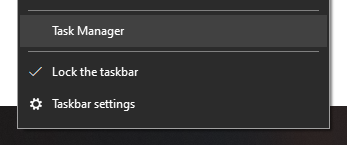
- Sekiranya Pengurus Tugas anda dilancarkan dalam mod padat, pastikan untuk mengklik Maklumat lanjut butang di kiri bawah.
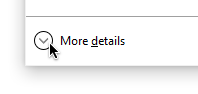
- Tukar ke Perkhidmatan tab.
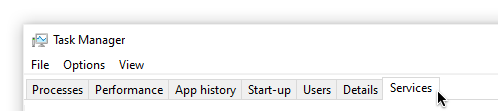
- Cari Wuaserv perkhidmatan, kemudian klik kanan padanya dan pilih Pergi ke Butiran atau Pergi ke Proses bergantung pada sistem operasi anda.

- Pengurus Tugas anda harus beralih secara automatik ke Proses tab, menonjolkan salah satu daripada banyak yang sedang berjalan svchost.exe proses.Luangkan masa untuk memerhatikan proses ini. Sekiranya sentiasa menggunakan a jumlah CPU dan memori yang tinggi , anda boleh mengesahkan bahawa Windows Installal Standalone Installer anda tersekat.
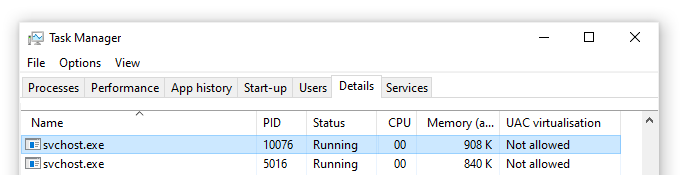
- Menutup Pengurus Tugas .
Sekarang, anda harus maju sesuai dengan hasil penyelidikan kecil di atas.
Sekiranya svchost.exe proses nampaknya berjalan dengan baik, maka Windows Update Standalone Installer kemungkinan besar tidak benar-benar tersekat. Ini mungkin kesalahan yang diketahui, yang hanya dapat diperbaiki dengan menghidupkan semula peranti anda dan menggunakan pemasang sekali lagi.
Sebaliknya, jika svchost.exe proses menggunakan CPU dan Memory dalam jumlah yang tinggi, pastikan anda membaca kaedah kami di bawah untuk menyelesaikan ralat ini.
mengapa wifi saya terus memutuskan tingkap 10
Kaedah 1: Selesaikan masalah perkhidmatan Pemasang Windows
Perkara pertama yang anda boleh lakukan ialah memulakan semula perkhidmatan Windows Installer itu sendiri. Walaupun tidak berkaitan langsung dengan Windows Update Standalone Installer, ia dapat membantu memulihkan proses kemas kini.
- Tekan Windows + R kekunci pada papan kekunci anda untuk memunculkan utiliti Run. Di sini, taipkan perkhidmatan.msc dan tekan butang OK untuk membuka Perkhidmatan .
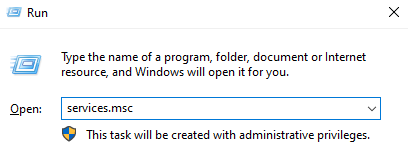
- Tatal ke bawah dan cari Pemasang Windows perkhidmatan. Klik kanan padanya dan pilih Hartanah .
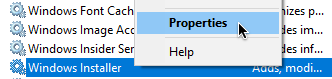
- Klik Berhenti butang, kemudian tunggu sekurang-kurangnya setengah minit. Ini akan memberi masa kepada sistem anda untuk mematikan perkhidmatan dengan betul.

- Klik Mulakan butang. Ini akan memulakan semula perkhidmatan. (Sekiranya Berhenti sudah berwarna kelabu, cukup klik Mulakan .)
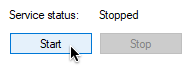
- Pastikan untuk menetapkan Jenis permulaan ke Automatik kemudian klik okey .

- Mulakan semula komputer anda dan periksa sama ada ralat masih berlaku.
Kaedah 2: Lumpuhkan kemas kini automatik pada Windows 7 / Windows 8
Bagi mereka yang menjalankan versi Windows sebelumnya seperti Windows 7 dan Windows 8 , mungkin membantu untuk mematikan kemas kini automatik sebelum menjalankan Windows Update Standalone Installer. Inilah yang perlu anda lakukan.
- Klik pada Menu mula dan taip Panel kawalan di kotak carian.
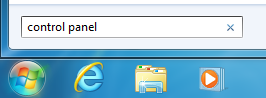
- Buka Panel kawalan aplikasi dari hasil carian.
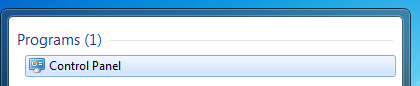
- Pastikan untuk menukar mod pandangan anda ke salah satu Ikon kecil atau Ikon besar . Ini memastikan bahawa anda melihat semua item Panel Kawalan.
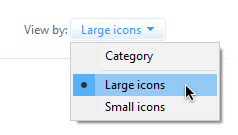
- Klik pada Kemas kini Windows menu.
- Klik pada Tukar tetapan pautan dilihat di panel sebelah kiri.
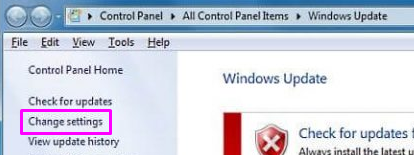
- Cari menu lungsur di bawah Kemas kini penting bahagian. Klik pada menu sekali dan pilih Jangan sekali-kali memeriksa kemas kini (tidak digalakkan) .
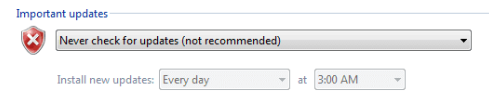
- Klik okey butang untuk menerapkan perubahan ini, kemudian mulakan semula komputer anda . Anda mungkin cuba menjalankan Windows Update Standalone Installer sekali lagi untuk melihat apakah ia tersekat pada tahap yang sama.
Kaedah 3: Jalankan Penyelesai Masalah Pembaruan Windows baru pada Windows 10
Sesuatu yang disukai oleh banyak pengguna mengenai Windows 10 adalah kenyataan bahawa ia dilengkapi dengan banyak penyelesai masalah yang membantu anda mengenal pasti dan menyelesaikan masalah secara automatik. Walaupun Penyelesai Masalah Pembaruan Windows tidak tersedia pada peranti anda, selamat dan senang dimuat turun.
- Tekan sini untuk muat turun Penyelesai Masalah Kemas kini Windows rasmi.
- Jalankan wu10.diagcab fail yang baru anda muat turun dengan mengklik sekali.
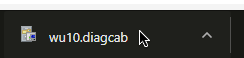
- Klik Seterusnya butang untuk memulakan penyelesai masalah.
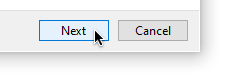
- Tunggu penyelesaian masalah untuk mengenal pasti masalah. Sekiranya terdapat kesilapan, ikuti arahan di layar untuk menyelesaikannya.
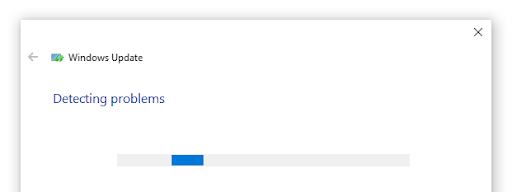
- Tutup Penyelesai Masalah Pembaruan Windows dan mulakan semula komputer anda . Anda mungkin cuba menjalankan Windows Update Standalone Installer sekali lagi untuk melihat apakah ia tersekat pada tahap yang sama.
Kaedah 4: Muat turun dan gunakan Kemas kini Stack Servis (SSU) terbaru
Perlu dicuba untuk memuat turun dan memasang Servicing Stack Update (SSU) terbaru untuk sistem operasi anda. Anda boleh melakukannya dengan mengikuti langkah seterusnya dalam panduan ini.
- Klik pada Ikon Windows di bar tugas anda dan pilih Tetapan . Anda juga boleh menggunakan Windows + I jalan pintas papan kekunci untuk laluan yang lebih pantas.
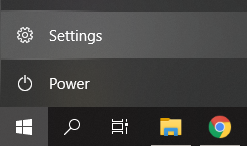
- Klik pada Sistem jubin.
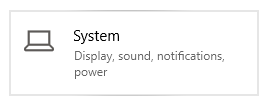
- Tatal ke bawah di panel sebelah kiri dan klik pada Mengenai tab.
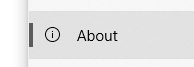
- Periksa awak punya Jenis sistem versi di bawah Spesifikasi peranti . Anda mesti melihat 64-bit atau 32-bit .

- Pergi ke Laman web muat turun SSU dan gunakan bar carian untuk mencari Kemas kini Stack Perkhidmatan .

- Muat turun dan pasang SSU terkini yang sepadan dengan versi komputer dan jenis sistem anda. Selepas itu, cuba jalankan Windows Update Standalone Installer sekali lagi untuk melihat apakah ia tersekat pada tahap yang sama.
Kaedah 5: Gunakan arahan DISM
DISM adalah arahan yang digunakan untuk memperbaiki imej Windows. Dengan menjalankannya, anda mungkin dapat memulihkan masalah yang menyebabkan Windows Update Standalone Installer tersekat.
- Tekan Windows + R kekunci pada papan kekunci anda untuk melancarkan utiliti Jalankan. Taipkan cmd dan tekan Ctrl + Shift + Enter . Ini akan membuka Prompt Perintah dengan izin pentadbiran.
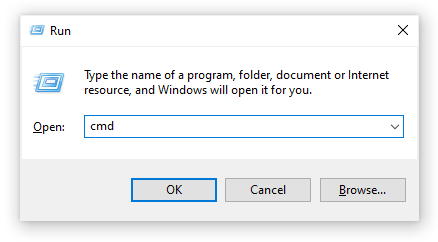
- Taipkan arahan berikut dan tekan Masukkan : dism.exe / Online / Cleanup-image / Restorehealth
- Tunggu DISM arahan untuk selesai berjalan, kemudian cuba jalankan Windows Update Standalone Installer sekali lagi untuk melihat apakah ia tersekat pada tahap yang sama.
Kaedah 6: Selesaikan kerosakan fail sistem dengan Pemeriksa Fail Sistem
The Pemeriksa Fail Sistem adalah alat yang tersedia di Windows 10 secara lalai. Ia juga dipanggil Imbasan SFC , dan ini adalah kaedah tercepat anda untuk memperbaiki fail sistem yang rosak dan masalah lain secara automatik.
Inilah cara menjalankannya.
terus bar tugas di atas tetingkap lain
- Tekan Windows + R kekunci pada papan kekunci anda untuk melancarkan utiliti Jalankan. Taipkan cmd dan tekan Ctrl + Shift + Enter . Ini akan membuka Prompt Perintah dengan izin pentadbiran.
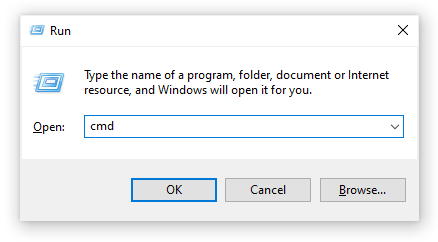
- Sekiranya diminta, pastikan untuk melakukannya benarkan Prompt Perintah membuat perubahan pada peranti anda. Ini bermaksud bahawa anda mungkin memerlukan akaun pentadbir.
- Ketik perintah berikut dan tekan Enter: sfc / scannow

- Tunggu Pemeriksa Fail Sistem untuk menyelesaikan mengimbas komputer anda. Sekiranya terdapat kesilapan, anda akan dapat memperbaikinya secara automatik melalui perintah SFC itu sendiri, yang juga dapat memperbaiki kesalahan yang berkaitan.
Kami berharap artikel ini dapat membantu anda menyelesaikan masalah dengan Windows Update Standalone Installer yang tersekat di Mencari kemas kini pentas.
Adakah anda berminat untuk mengetahui lebih lanjut mengenai Windows? Anda boleh melayari kami yang berdedikasi Pusat Bantuan bahagian untuk artikel berkaitan.Klik di sini untuk mengetahui lebih lanjut mengenai Ejen Kemas Kini Windows .
Sekiranya anda mencari syarikat perisian yang boleh anda percayai kerana integriti dan amalan perniagaannya yang jujur, jangan mencari lebih jauh daripada . Kami adalah Rakan Bertauliah Microsoft dan Perniagaan Terakreditasi BBB yang peduli untuk membawa pelanggan kami pengalaman yang boleh dipercayai dan memuaskan pada produk perisian yang mereka perlukan. Kami akan bersama anda sebelum, semasa, dan selepas semua penjualan.
Itulah Jaminan Perisian 360 Degree kami. Jadi, tunggu apa lagi? Hubungi kami hari ini +1 877 315 1713 atau e-mel sales@softwarekeep.com. Anda juga boleh menghubungi kami melalui Sembang Langsung .